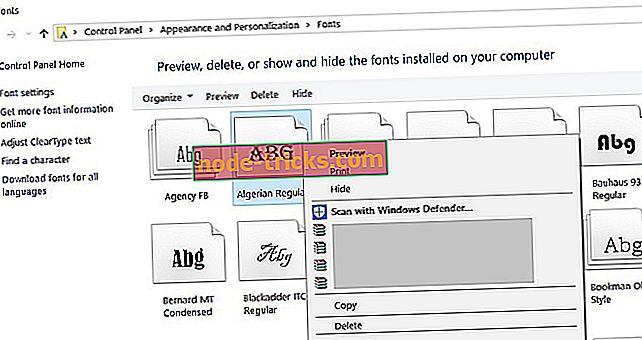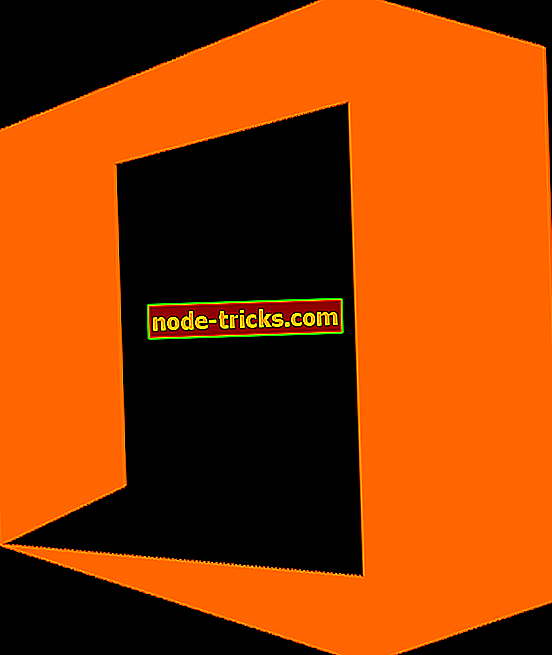A betűtípusok telepítése és kezelése a Windows 10 rendszerben
Ha további, hűvös betűtípusokat szeretne hozzáadni a Windows 10 operációs rendszerhez, akkor nem kell sok erőfeszítést tennie, mert nagyon könnyű. Ebben a cikkben pontosan megmutatjuk, mit kell tennie ahhoz, hogy új betűtípusokat adjon hozzá a Windows 10-hez.

Új betűtípusok telepítése és kezelése a Windows 10 rendszerben
- Használja a Vezérlőpult Betűtípusok mappáját
- Töltse le a betűtípusokat a Microsoft Store-ból
- Egyéb források betűtípusok letöltéséhez
- A betűtípusok kezelése
- A lehetséges betűtípusok kezelése
1. Használja a Vezérlőpult Betűtípusok mappáját
Kétféle módon lehet új betűkészleteket telepíteni a Windows rendszerben. Ezeket egyszerűen telepítheti, vagy a Vezérlőpult Betűtípusok mappájába helyezheti. A betűtípusok .otf fájlba vannak csomagolva, és ezeknek a fájloknak telepítési lehetőségük van, így csak jobb gombbal kattintson a telepíteni kívánt betűtípusra, és válassza a Telepítés parancsot. Ha manuálisan szeretné hozzáadni a betűtípust, itt kell tennie:
- Lépjen a Keresés elemre, írja be a betűtípusokat és nyissa meg a Betűtípusokat
- Húzza a betűkészletfájlt a Betűtípusok mappába, és várja meg, amíg a telepítés befejeződik
2. Töltse le a betűtípusokat a Microsoft Store-ból
Letöltheti és telepítheti a Windows 10 betűtípusokat a Microsoft Store-ból. Számos erőforrás van, amellyel új betűtípusokat lehet hozzáadni a számítógéphez.
Például a Betűtípusok alkalmazás segítségével testreszabhatja a hozzászólásokat és a válaszokat a közösségi médiában, a különböző betűtípusok használatával.

Különböző stílusokban írhatsz, és a szöveged határozottan kiemelkedik a tömegben. A szöveget akkor is elforgathatja, ha meg akarja rejteni a barátait.
A Betűtípusok alkalmazás letölthető a Microsoft Store-ból.
3. Egyéb források a betűtípusok letöltéséhez
Ha új, hűvös betűtípusokat szeretne keresni, akkor keresd meg az internetet egy kicsit, hiszen rengeteg webhely kínál ingyenes betűtípusokat. Javasoljuk Fontspace vagy 1001 szabad betűtípust, mivel ezek a webhelyek valóban hatalmas ingyenes betűtípusok a ba1e.
4. A betűtípusok kezelése
A telepítés után kezelheti a betűtípusokat. Előnézetben megtekintheti azokat, hogy igazán tetszik nekik, elrejti őket, ha nem tervezi, hogy hamarosan használja őket, vagy egyszerűen törölheti őket.
- A betűtípusok kezeléséhez menjen a Start> type "fonts"> kettős kattintással az első eredményre
- Ekkor megnyílik a betűkészlet ablak, ahogy az az alábbi képen látható
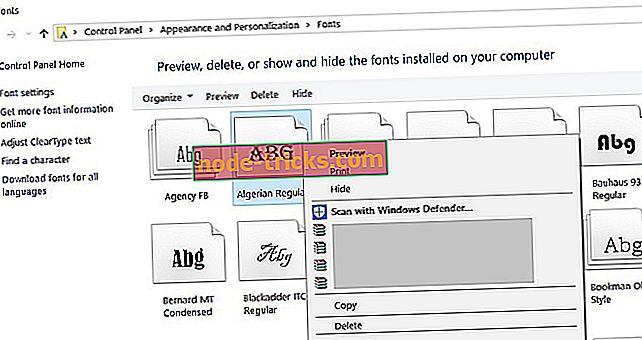
- Válassza ki a kezelni kívánt betűtípust, és kattintson az Ön által választott lehetőségre
Itt van néhány egyszerű lépéssel, és új betűkészleteket telepített a számítógépre, készen áll arra, hogy díszítse a projektet vagy más munkát. A betűtípusok hozzáadása a Windows korábbi verzióiban egy kicsit bonyolultabb volt, de mivel a Windows 7 óta egy darab sütemény, és a dolgok még mindig ugyanazok a Windows 10 technikai előnézeteiben.
Ahogy már megmutattuk, a betűtípusok kezelése olyan egyszerű, mint a telepítés. Csak menjen a fent említett Fonts mappába a Vezérlőpulton, ahol megtekintheti, hozzáadhatja, törölheti vagy akár nyomtathatja a betűtípusokat.
5. A lehetséges betűtípusok kezelése
A Windows 10 cand-ra történő frissítés néhány betűtípushoz kapcsolódó problémát is okoz. Ezek nem néhány szokásos probléma, de komolyan akadályozhatják a számítógép használatát. Remélhetőleg sikerült megtalálnunk a szükséges javításokat a Windows 10 leggyakrabban előforduló betűkészlet-problémáira.
Először is, van egy nagy javítócikkünk az összes általános betűtípus-hibára a Windows 10-ben, melyet javasoljuk, hogy ellenőrizze, hogy betűtípus-problémákba ütközik-e. Más felhasználók arról számoltak be, hogy problémái vannak a betűtípus megjelenítésével. De az egyik leginkább bosszantó probléma, amelyet sok felhasználó számára sikerült megoldani, a betűtípus túl kicsi.
A fenti rögzítési útmutatók ellenőrzése segít megszabadulni a különböző betűtípusokról a WIndows 10-ben.
Ha további észrevételei vagy kérdései vannak, kérjük, írja le őket az alábbi megjegyzések részben, szeretnénk hallani őket.
A szerkesztő megjegyzése : Ezt a bejegyzést eredetileg 2015 májusában tették közzé, és azóta teljesen frissítették és frissítették a frissesség, a pontosság és a teljesség érdekében.